Bacula ist ein Open-Source-Sicherungstool, das zum Sichern und Wiederherstellen von Daten im gesamten Netzwerk verwendet werden kann. Es ist ein einfaches und benutzerfreundliches Tool und bietet viele erweiterte Speicherverwaltungsfunktionen, mit denen Sie Ihre verlorenen Dateien problemlos sichern und wiederherstellen können. Es unterstützt Linux-, Windows- und MacOS-Backup-Clients und unterstützt auch eine breite Palette von Backup-Geräten. Bacula besteht aus mehreren Komponenten, darunter Bacula-Verzeichnis, Bacula, Konsole, Bacula-Speicher, Bacula-Datei und Bacula-Katalog. Jede Komponente ist für die Verwaltung bestimmter Jobs verantwortlich.
In diesem Tutorial zeigen wir Ihnen, wie Sie das Backup-Backup-System unter Ubuntu 20.04 installieren und konfigurieren.
Voraussetzungen
- Ein Server mit Ubuntu 20.04 und mindestens 2 GB RAM.
- Ein Root-Passwort wird auf dem Server konfiguriert.
Erste Schritte
Zuerst müssen Sie Ihr System auf die neueste stabile Version aktualisieren. Sie können es mit dem folgenden Befehl aktualisieren:
apt-get update -y
Sobald alle Pakete aktualisiert sind, können Sie mit dem nächsten Schritt fortfahren.
Bacula installieren
Standardmäßig ist das Bacula-Paket im Standard-Repository von Ubuntu 20.04 verfügbar. Sie können es einfach mit dem folgenden Befehl installieren:
apt-get install bacula -y
Während der Installation werden Sie aufgefordert, den Mailserver wie unten gezeigt auszuwählen:
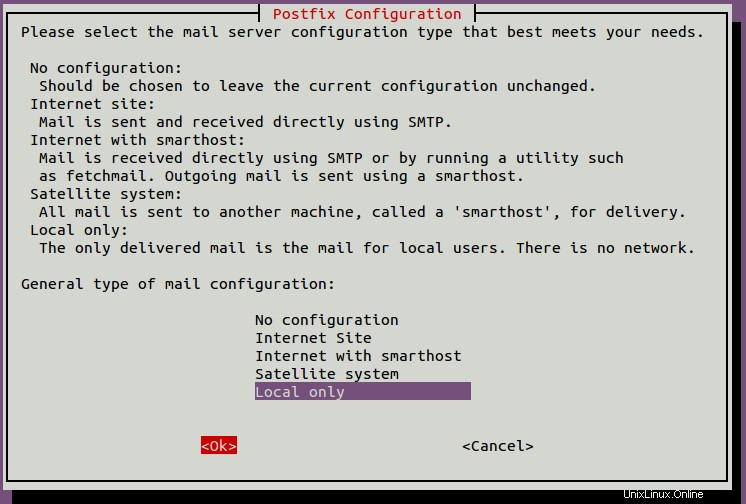
Wählen Sie Ihren gewünschten Mailserver aus und klicken Sie auf Ok Taste. Sie werden aufgefordert, Ihren System-E-Mail-Namen wie unten gezeigt anzugeben:
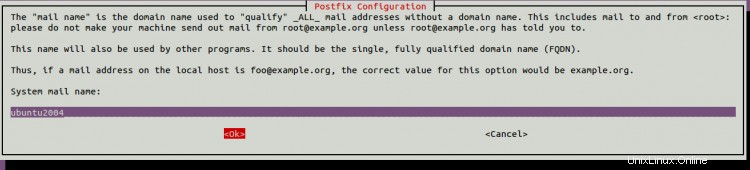
Geben Sie Ihren System-E-Mail-Namen ein und klicken Sie auf Ok Taste. Sie werden aufgefordert, eine Datenbank für Bacula zu konfigurieren, wie unten gezeigt:
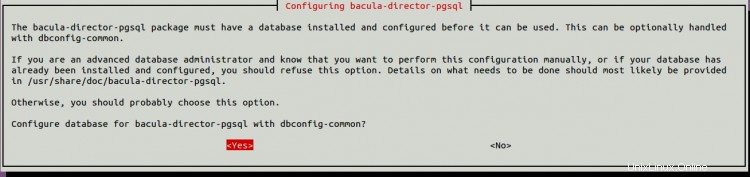
Klicken Sie auf Ja Taste. Sie werden aufgefordert, den Host des PostgreSQL-Servers wie unten gezeigt auszuwählen:
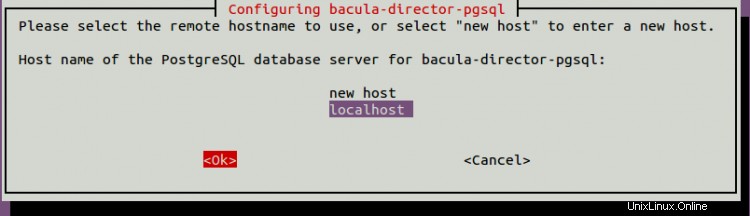
Wählen Sie localhost aus und klicken Sie auf Ok Taste. Sie werden aufgefordert, das PostgreSQL-Passwort wie unten gezeigt einzugeben:
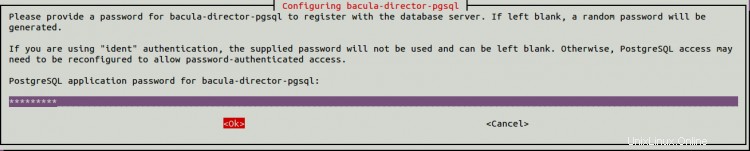
Geben Sie Ihr gewünschtes Passwort ein und klicken Sie auf Ok Schaltfläche, um die Installation fortzusetzen.
Sobald das Bacula-Paket installiert ist, können Sie mit dem nächsten Schritt fortfahren.
Bacula-Speicher konfigurieren
Erstellen Sie vor dem Start ein Verzeichnis zum Speichern der Sicherungsdateien. Sie können es mit dem folgenden Befehl erstellen:
mkdir /backup
Ändern Sie als Nächstes den Besitz des Bacula-Verzeichnisses mit dem folgenden Befehl in Bacula-Benutzer und -Gruppe:
chown -R bacula:bacula /backup
Als nächstes müssen Sie die Standardkonfigurationsdatei des Bacula-Speichers bearbeiten und das Gerät und den Speicherort des Speichers definieren.
nano /etc/bacula/bacula-sd.conf
Entfernen oder kommentieren Sie die anderen Abschnitte „Device {“ und „Autochanger {“ aus und fügen Sie die folgenden Zeilen hinzu:
Device {Name =Local-deviceMedia Type =FileArchive Device =/backupLabelMedia =yes; # lässt Bacula unbeschriftete Medien kennzeichnenRandom Access =Yes;AutomaticMount =yes; # Beim Öffnen des Geräts lesenRemovableMedia =no;AlwaysOpen =no;Maximum Concurrent Jobs =5} Speichern und schließen Sie die Datei, wenn Sie fertig sind. Starten Sie dann den Bacula-Speicherdienst mit dem folgenden Befehl neu:
systemctl startet bacula-sd.service neu
Sie können jetzt den Status des Bacula-Speichers mit dem folgenden Befehl überprüfen:
systemctl status bacula-sd
Sie sollten die folgende Ausgabe erhalten:
Bacula Director konfigurieren
Als nächstes müssen Sie die Konfigurationsdatei des Bacula-Direktors bearbeiten und Ihren Speicherort angeben. Sie können es mit dem folgenden Befehl bearbeiten:
nano /etc/bacula/bacula-dir.conf
Fügen Sie die folgenden Zeilen hinzu, einschließlich Gerätename, Speichername, Passwort, Job usw.
Storage {Name =ubuntu2004-sd # Muss gleich dem „Name“-Parameter des „Storage“-Abschnitts in der /etc/bacula/bacula-sd.conf sein fileAddress =127.0.0.1Password =„aFEH-0a3QycsbYQVcoy_VoUMhAHJQ00CD“ # Passwort muss mit dem Passwort in /etc/bacula/bacula-sd.confDevice =Local-deviceMedia Type =File}FileSet {Name ="Local-file"Include {Options {signature =MD5}File =/etc }}Schedule übereinstimmen {Name ="LocalDaily"Run =Full daily at 06:00}Job {Name ="LocalBackup"JobDefs ="DefaultJob"Enabled =yesLevel =FullFileSet ="Local-file"Schedule ="LocalDaily"Storage =ubuntu2004-sdWrite Bootstrap ="/var/lib/bacula/LocalhostBackup.bsr"} Speichern und schließen Sie die Datei, wenn Sie fertig sind, und starten Sie dann den Bacula-Direktordienst neu, um die Änderungen zu übernehmen:
systemctl restart bacula-dir
Sie können den Status des Bacula-Director-Dienstes auch mit dem folgenden Befehl überprüfen:
systemctl status bacula-dir
Sie sollten die folgende Ausgabe erhalten:
Sicherungsjob überprüfen
Zu diesem Zeitpunkt ist Bacula installiert und konfiguriert, um täglich um 6:00 Uhr ausgeführt zu werden. Lassen Sie uns nun die Bacula-Konsole verwenden, um unseren ersten Backup-Job auszuführen.
bconsole
Sobald die Verbindung hergestellt ist, sollten Sie die folgende Ausgabe erhalten:
Verbinden mit Director localhost:91011000 OK:103 ubuntu2004-dir Version:9.4.2 (04. Februar 2019)Geben Sie einen Zeitraum ein, um einen Befehl abzubrechen.
Führen Sie als Nächstes den folgenden Befehl aus, um den Sicherungsjob zu starten:
*lauf
Sie werden aufgefordert, den Backup-Job wie unten gezeigt auszuwählen:
Automatisch ausgewählter Katalog:MyCatalogUsing Catalog "MyCatalog"Ein Jobname muss angegeben werden.Die definierten Job-Ressourcen sind:1:BackupClient1 2:LocalBackup 3:BackupCatalog 4:RestoreFilesSelect Job-Ressource (1-4):2
Geben Sie 2 ein, um das LocalBackup auszuwählen, das Sie in der Konfigurationsdatei definiert haben, und drücken Sie die Eingabetaste. Sie sollten die folgende Ausgabe sehen:
Sicherungsjob ausführenJobName:LocalBackupLevel:FullClient:ubuntu2004-fdFileSet:Local-filePool:File (Von Job-Ressource)Storage:ubuntu2004-sd (Von Job-Ressource)When:2020-10-06 09:50:47Priority:10OK to Lauf? (ja/mod/nein):jaJob in Warteschlange gestellt. JobId=3Sie haben Nachrichten.
An diesem Punkt wird der Backup-Job gestartet. Sie können den Status des Sicherungsjobs mit dem folgenden Befehl überprüfen:
*Status
Sie werden aufgefordert, den Status der folgenden Komponenten auszuwählen:
Status verfügbar für:1:Director 2:Storage 3:Client 4:Scheduled 5:Network 6:AllSelect Daemon-Typ für Status (1-6):1
Geben Sie 1 ein und drücken Sie die Eingabetaste, um den Status des Direktors zu überprüfen. Sie sollten die folgende Ausgabe sehen:
ubuntu2004-dir Version:9.4.2 (04. Februar 2019) x86_64-pc-linux-gnu ubuntu 20.04Daemon gestartet am 06.10.20 09:50, conf neu geladen am 06.10.2020 09:50:27 Jobs:run=1, running=0 mode=0,0 Heap:heap=274.432 smbytes=106.782 max_bytes=135.168 bufs=343 max_bufs=377 Res:njobs=4 nclients=1 nstores=3 npools=3 ncats=1 nfsets=3 nscheds =3Geplante Jobs:Ebene Typ Pri Name des geplanten Jobs Volumen===============================================================================Vollständige Sicherung 10 07-Okt -20 06:00 LocalBackup Vol-0001====Laufende Jobs:Konsole verbunden am 06.10.20 09:50Keine Jobs laufen.====Beendete Jobs:JobId Level Dateien Bytes Status Fertig Name =================================================================1 Voll 2.262 2.875 M OK 06-Okt-20 09:50 LocalBackup====
Führen Sie als Nächstes den Statusbefehl erneut aus und überprüfen Sie den Status des Bacula-Speichers.
*Status
Sie sollten die folgende Ausgabe sehen:
Status verfügbar für:1:Director 2:Storage 3:Client 4:Scheduled 5:Network 6:AllSelect Daemon-Typ für Status (1-6):2Die definierten Storage-Ressourcen sind:1:File1 2:ubuntu2004-sdSelect Storage Ressource (1-2):1Connecting to Storage daemon File1 at localhost:9103ubuntu2004-sd Version:9.4.2 (04. Februar 2019) x86_64-pc-linux-gnu ubuntu 20.04Daemon gestartet am 06.10.20 09:50. Jobs:laufen=1, laufen=0. Heap:heap=106.496 smbytes=369.301 max_bytes=567.404 bufs=90 max_bufs=110 Größen:boffset_t=8 size_t=8 int32_t=4 int64_t=8 mode=0,0 newbsr=0 Res:ndevices=1 nautochgr=0Running Jobs:No Jobs laufen.====Jobs warten darauf, ein Laufwerk zu reservieren:====Beendete Jobs:JobId Ebene Dateien Bytes Status Fertig Name =================================================================3 Voll 2.262 3.156 M OK 06.10.20 09:50 LocalBackup====Gerätestatus:Gerätedatei:„Lokales Gerät“ (/backup) ist nicht geöffnet. Verfügbarer Speicherplatz=93,95 GB======Verwendeter Datenträgerstatus:====Attr-Spooling:0 aktive Jobs, 454.546 Bytes; 1 Jobs insgesamt, max. 454.546 Bytes.====
Als nächstes verlassen Sie die Bacula-Konsole mit dem folgenden Befehl:
*beenden
Als nächstes überprüfen Sie das Backup-Verzeichnis mit dem folgenden Befehl:
ls /backup/
Sie sollten sehen, dass eine Vol-0001-Sicherung erstellt wurde:
Vol-0001
Schlussfolgerung
Herzliche Glückwünsche! Sie haben das Bacula-Backup erfolgreich auf dem Ubuntu 20.04-Server installiert und konfiguriert. Sie können jetzt den Bacula-Client auf dem Remote-Rechner installieren und Ihr Client-System einfach sichern. Fühlen Sie sich frei, mich zu fragen, wenn Sie irgendwelche Fragen haben.